Que vous soyez un fanatique de Gmail, que vous travailliez dans Docs tous les jours ou que vous dépendiez fortement de votre compte Drive, vous utilisez Google. Heureusement, la société nous offre 15 Go d'espace de stockage gratuitement. Cependant, cela couvre vos fichiers et documents dans Drive, vos photos et plus encore. Cet espace peut être consommé assez rapidement.
Que se passe-t-il si vous commencez à manquer d'espace sur votre compte Google principal? Si vous n'en utilisez pas déjà plusieurs, vous pouvez facilement en créer un autre gratuitement. Malheureusement, Google ne nous a pas encore fourni de moyen simple et simple de transférer des fichiers Drive d'un compte à un autre. Cependant, je vais vous montrer deux méthodes différentes pour y parvenir.
Transférer des fichiers Google Drive vers un autre compte en les partageant
Ouvrez votre compte Drive et décidez quel dossier vous souhaitez déplacer vers l'autre compte. Si vous avez des fichiers éparpillés partout où vous souhaitez les déplacer, je vous suggère de les placer tous dans un seul dossier. Faites un clic droit sur le dossier et choisissez
"Partager."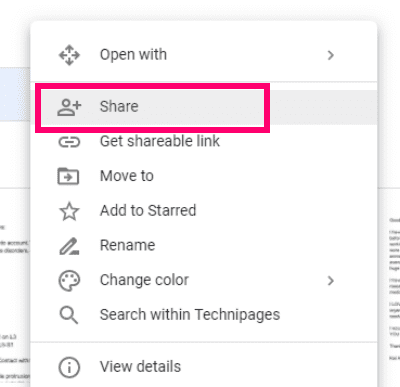
Tapez votre nom de compte secondaire. Si vous n'en avez pas déjà un, vous devrez le créer avant de commencer ce processus. Après avoir tapé votre email, cliquez sur "Avancée."
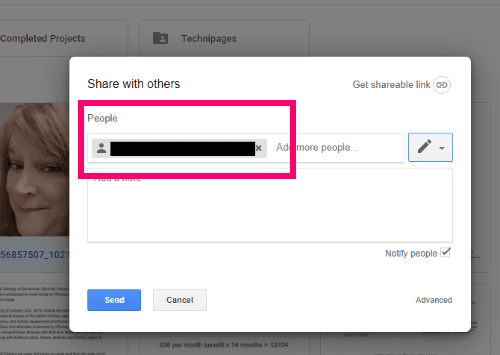
Les "Paramètres de partage" la boîte va maintenant s'ouvrir. Au milieu, vous verrez les états de votre nom de compte d'origine "Son propriétaire" à côté de cela. Cliquez sur l'icône en forme de crayon à côté de l'e-mail du compte secondaire que vous venez de saisir et remplacez ce compte par "Son propriétaire." Dès que vous le faites, un message apparaîtra indiquant que vous avez des modifications qui doivent être enregistrées. Sélectionnez le "Sauvegarder les modifications" bouton au bas de la boîte.
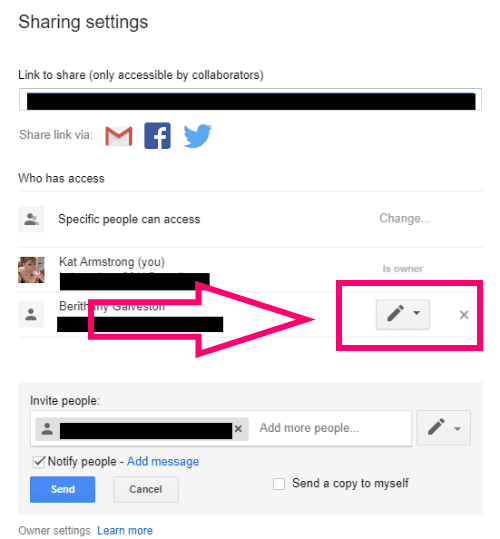
Une fois que vous avez enregistré les modifications, un avertissement apparaîtra vous demandant si vous êtes sûr. Évidemment, puisque vous changez de propriétaire pour un compte TU propre, allez-y et cliquez sur "Oui."
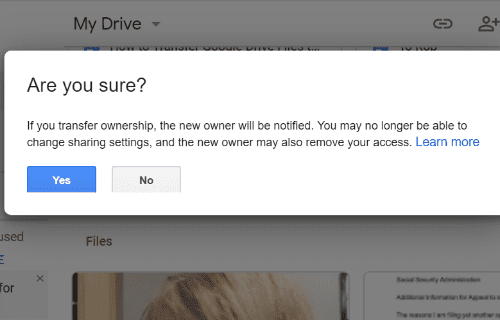
Vous êtes maintenant de retour au "Paramètres de partage" page. Faites défiler vers le bas et cliquez sur "Envoyer" puis "Terminé."
Passons maintenant au compte Drive secondaire, où se trouve le dossier. Vous pouvez renommer les fichiers ou les dossiers et les organiser à votre guise, comme vous l'avez fait avec votre compte d'origine.
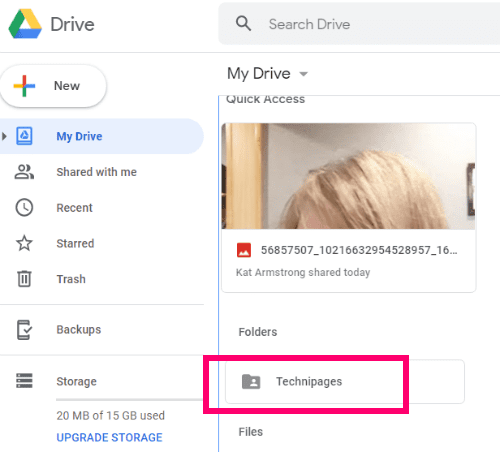
La dernière étape de ce processus consiste à revenir dans votre compte Drive principal et à supprimer les dossiers ou fichiers que vous venez de transférer, libérant ainsi un espace précieux pour continuer à travailler !
Transférer des fichiers Google Drive vers un autre compte à l'aide de Google Takeout
Ce processus est un peu différent, mais toujours pas trop difficile à gérer. Nous allons archiver les éléments que vous souhaitez déplacer vers l'autre compte, le télécharger, puis le télécharger sur l'espace Drive secondaire, à l'aide d'un produit Google.
Dirigez-vous vers Google à emporter. Vous verrez que pratiquement tous les fichiers sur lesquels vous avez des fichiers dans Google sont répertoriés, ainsi que tous ceux qui sont déjà sélectionnés. Être TRÈS attention ici, à ne choisir que ce que vous souhaitez archiver. (Remarque: ce n'est pas une mauvaise idée de télécharger une archive de temps en temps et de la stocker sur un lecteur externe, comme je le fais. Vous ne savez jamais ce qui peut arriver à vos données.)

La toute première chose que j'ai besoin que vous fassiez est de sélectionner le "Tout déselectionner" lien en haut à droite de la page. Faites défiler la page jusqu'à ce que vous trouviez "Conduire". Cochez cette case, puis sélectionnez le « Toutes les options de données de lecteur. » option.
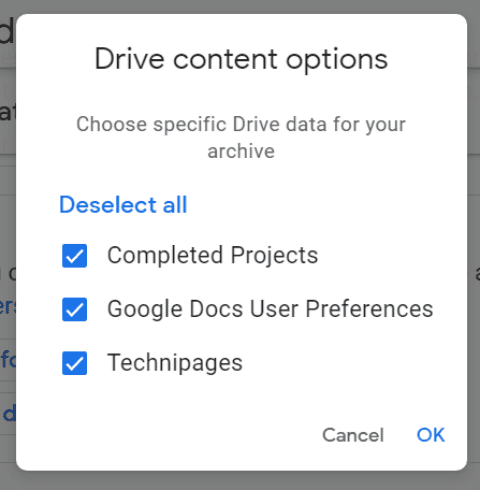
Décochez tout ce que vous ne souhaitez pas archiver et télécharger. Dans mon cas, je veux simplement garder le dossier Technipages coché. Une fois votre choix fait, appuyez sur "D'ACCORD" puis faites défiler vers le bas de la page et sélectionnez "L'étape suivante."
Choisissez maintenant votre format de téléchargement et vos options de livraison. J'ai choisi de me faire envoyer mon lien par e-mail. Selon la quantité de données que vous téléchargez, la réception de l'archive peut prendre quelques heures.
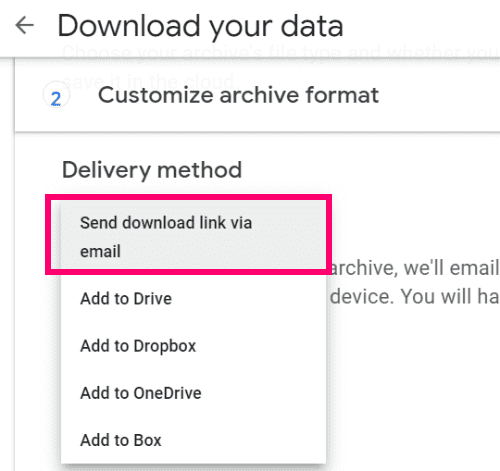
Ensuite, choisissez si vous souhaitez le faire une fois ou le programmer pour qu'il se produise souvent. Dans ce cas, je vais juste le télécharger une fois pour pouvoir le déplacer vers mon autre compte. En dessous, choisissez le format de fichier dans lequel vous souhaitez recevoir votre archive. Un fichier .ZIP est certainement le plus simple. Enfin, choisissez la taille de votre archive. Tout ce qui dépasse 2 Go sera divisé en plusieurs téléchargements. Après avoir fait toutes vos sélections, cliquez sur « Créer une archive. » Attendez que le "Télécharger" le bouton apparaît.
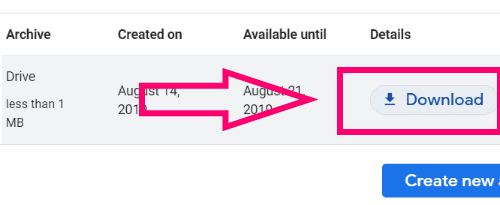
Sélectionnez "Télécharger", puis entrez votre mot de passe Google lorsque vous y êtes invité.
Ensuite, nommez le dossier et décidez de l'emplacement dans lequel l'enregistrer.
Maintenant que vous l'avez, il est temps de le transférer sur votre autre compte. Faites un clic droit sur votre fichier .ZIP téléchargé et choisissez "Extraire tout." > "Extrait". Votre dossier extrait contenant les fichiers/dossiers archivés sera situé au même endroit où vous avez téléchargé l'archive.
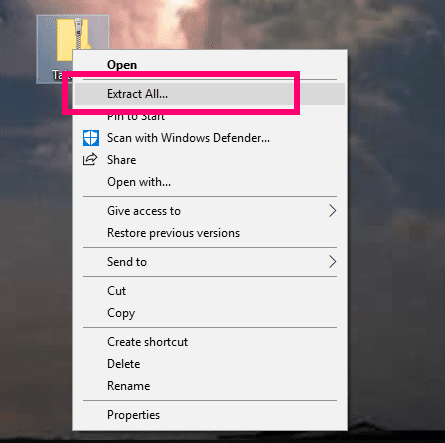
Ouvrez votre compte Drive secondaire. En haut à gauche de la page, sélectionnez "Nouveau" > « Téléchargement de dossier ».
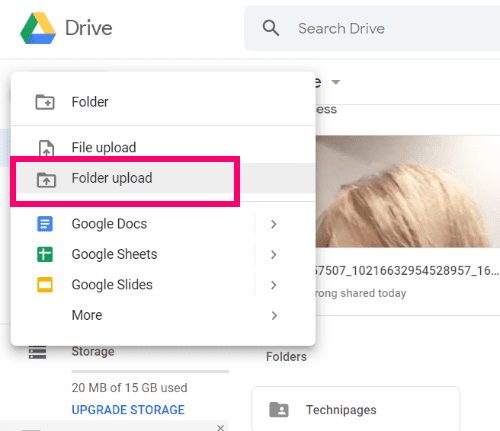
La boîte habituelle s'ouvrira vous permettant de naviguer et de choisir le dossier à télécharger, ainsi que de vous avertir si vous faites ou non confiance aux fichiers. Bien sûr que vous le faites - ils sont à vous! Le dossier ou les fichiers apparaissent désormais dans votre compte Drive secondaire. Encore une fois, vous pouvez les réorganiser ou les renommer en fonction de vos besoins. Assurez-vous de revenir à votre compte Drive d'origine (principal) pour les supprimer afin de libérer cet espace !
Quelles autres questions Google Drive avez-vous pour lesquelles nous pourrions vous aider ?
Bon gain de place !